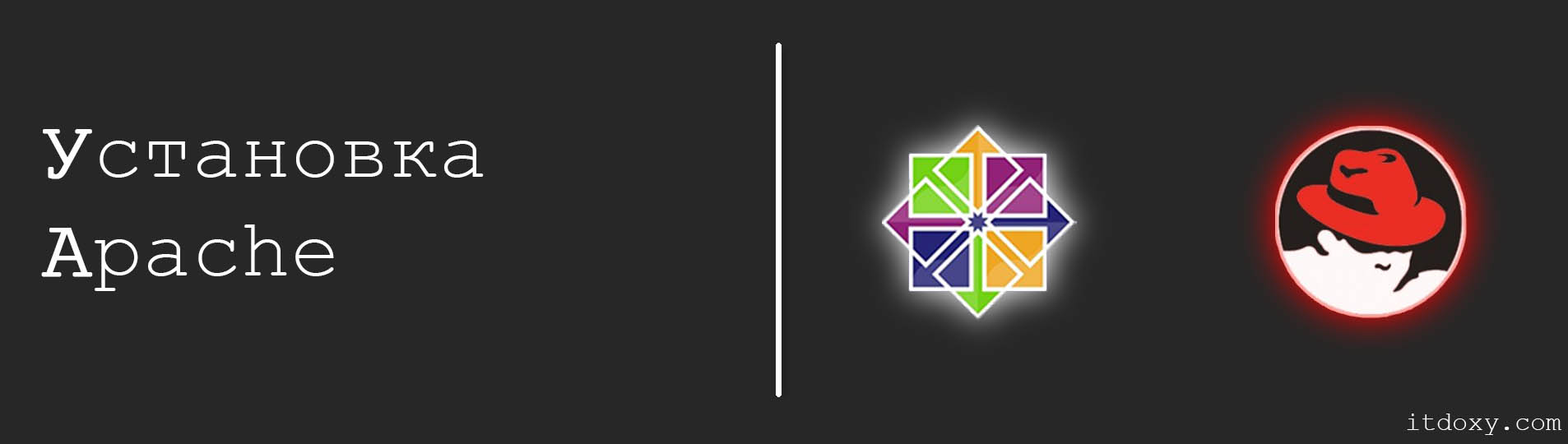
Apache — это бесплатный HTTP-сервер с открытым исходным кодом, который работает на Unix-подобных операционных системах, включая Linux и Windows. С момента своего релиза, Apache был самым популярным веб-сервером, обслуживающим сразу несколько сайтов. Он прост в установке и настройке, а также удобен для размещения одного или нескольких веб-сайтов на Linux или Windows серверах.
В этой статье мы расскажем как установить и настроить веб-сервер Apache, а также как им управлять, на CentOS 7 или RHEL 7 при помощи командной строки.
Установка HTTP-сервера Apache
- Для начала, обновите пакеты программного обеспечения до последней версии.
# yum -y update
- Затем, установите HTTP-сервер Apache, используя менеджер пакетов YUM:
# yum install httpd
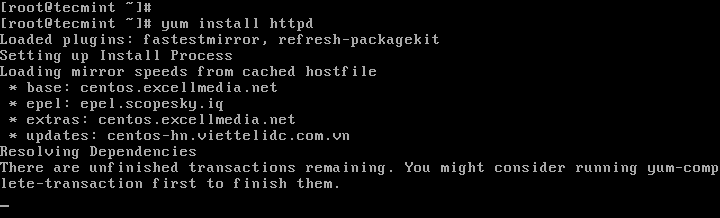
Управление HTTP-сервером Apache
- После установки Apache его можно запустить и добавить в автозапуск.
# systemctl start httpd
# systemctl enable httpd
# systemctl status httpd
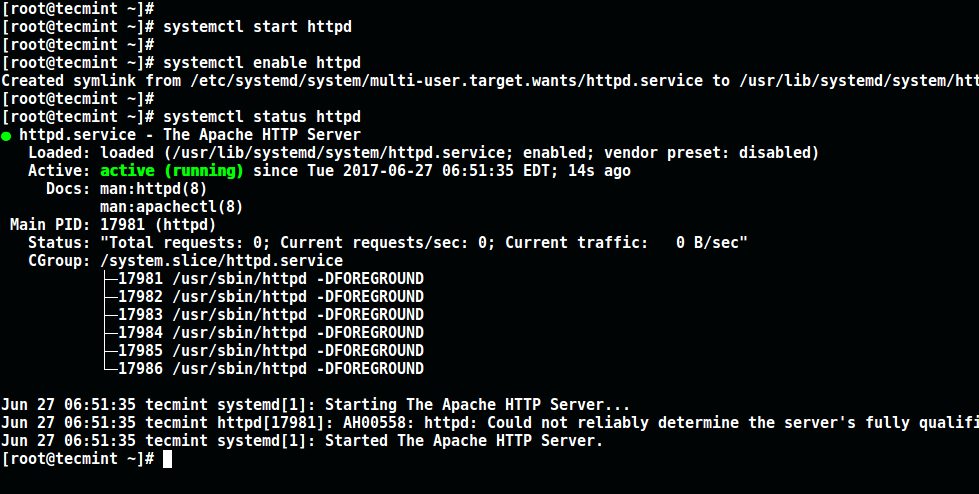
Настройка фаервола
По умолчанию встроенный фаервол CentOS 7 блокирует трафик Apache. Чтобы разрешить веб-трафик на Apache, обновите правила фаервола, разрешив входящие пакеты на HTTP и HTTPS:
# firewall-cmd --zone=public --permanent --add-service=http
# firewall-cmd --zone=public --permanent --add-service=https
# firewall-cmd --reload

Тестирование HTTP-сервера Apache
- Теперь вы можете проверить сервер Apache, перейдя по следующему URL-адресу (будет показана стандартная страница Apache):
http://ДОМЕННОЕ_ИМЯ_СЕРВЕРА_ИЛИ_IP
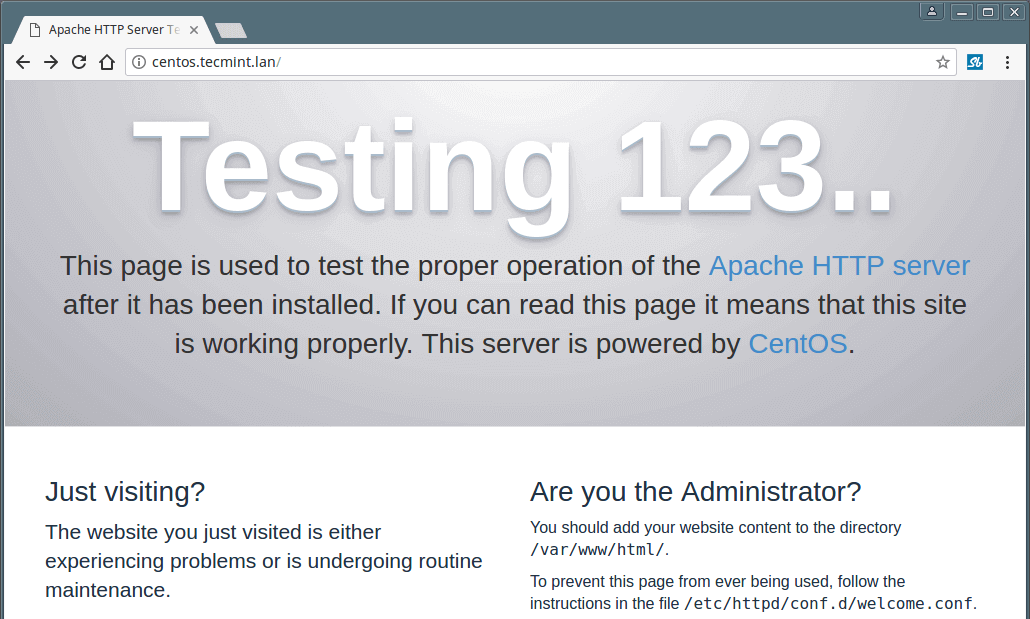
Настройка виртуальных хостов на основе имён в CentOS 7
Этот раздел полезен лишь в том случае, если вы хотите разместить более одного домена (виртуального хоста) на одном веб-сервере Apache. Существует множество способов настройки виртуального хоста, однако, в этой статье мы покажем один из самых простых.
- Первым делом, создайте vhost.conf в директории ‘/etc/httpd/conf.d/’, для хранения нескольких конфигураций виртуального хоста.
# vi /etc/httpd/conf.d/vhost.conf
Добавьте следующий пример шаблона директивы виртуального хоста для веб-сайта mytecmint.com (не забудьте изменить необходимые значения для вашего собственного домена).
NameVirtualHost *:80
<VirtualHost *:80>
ServerAdmin [email protected]
ServerName mytecmint.com
ServerAlias www.mytecmint.com
DocumentRoot /var/www/html/mytecmint.com/
ErrorLog /var/log/httpd/mytecmint.com/error.log
CustomLog /var/log/httpd/mytecmint.com/access.log combined
</VirtualHost>
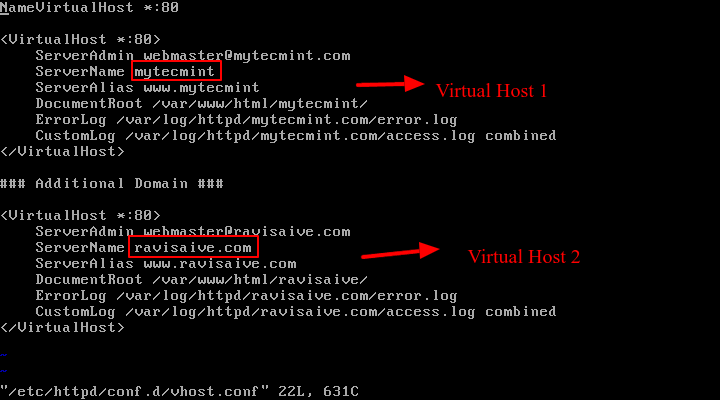
Важно: вы можете добавить сколько угодно доменов в vhost.conf, просто скопировав блок VirtualHost, описанный выше, и изменив значения для каждого добавляемого домена.
- Теперь создайте каталоги для сайта mytecmint.com, как указано выше в блоке VirtualHost.
# mkdir -p /var/www/html/mytecmint.com [Document Root - Add Files]
# mkdir -p /var/log/httpd/mytecmint.com [Log Directory]
- Создайте временную страницу index.html в ‘/var/www/html/mytecmint.com’.
# echo "Welcome to My TecMint Website" > /var/www/html/mytecmint.com/index.html
- Перезапустите службу Apache для того, чтобы изменения вступили в силу.
# systemctl restart httpd.service
- Теперь вы можете зайти на mytecmint.com и проверить страницу индекса, созданную выше.

Спасибо за внимание! Надеемся, что данная статья помогла вам.
Удачи!
Оригинальная статья: How to Install Apache on CentOS 7